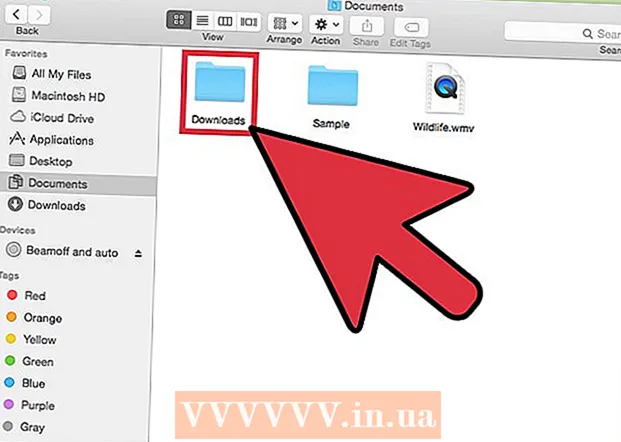Höfundur:
Randy Alexander
Sköpunardag:
27 April. 2021
Uppfærsludagsetning:
1 Júlí 2024

Efni.
Þessi wikiHow kennir þér hvernig á að auka eða minnka stærð myndar.
Skref
Aðferð 1 af 3: Notkun Paint í Windows
- Hægri smelltu á mynd og veldu Opna með ... (Opna með...).Þessi aðgerð er í sprettivalmyndinni.
- Smellur Málning. Málning opnast sjálfkrafa með myndinni í flestum útgáfum af Windows.
- Smelltu á flipann Heim staðsett nálægt toppi gluggans.
- Smellur Breyttu stærð (Stærð breytt). Valmyndin "Breyta stærð og skekkja" birtist.
- Merktu við reitinn „Haltu hlutföllum“ (Haltu hlutfallslegum hlutföllum).
- Stilltu nýja stærð fyrir myndina. Til þess að gera þetta:
- Smelltu á valkost Hlutfall (Scale) til að stilla breytur fyrir „Lóðrétt“ eða „Lárétt“ gagnasvæði á ákveðnum mælikvarða til að draga úr stærð myndarinnar.
- Smellur Pixlar (Pixlar) til að slá inn ákveðna færibreytu í „Lóðrétt“ eða „Lárétt“ gagnasvæði.
- Stækkun myndar getur valdið því að myndin brotnar og missir gæði.
- Smellur Allt í lagi.
- Smellur Skrá (File) á valmyndastikunni og veldu síðan Vista sem ... (Vista sem…).
- Sláðu inn heiti fyrir skrána í gagnasvæðið "Skráarnafn:"(Skráarnafn).
- Smellur Vista. Myndin verður vistuð með þeim stillingum sem þú tilgreindir.
- Smellið til að vista myndina á öðru sniði Vista sem ..., smelltu síðan á valmyndina "Vista sem gerð:"(Vista sem ...) fellivalmynd og veldu eitt af myndformunum:
- GIF - hentar fyrir vefgrafík. Lítil skrá.
- BMP - hentar fyrir vefgrafík. Þjappað skrá.
- JPEG - Passaðu myndir á vefsíðu. Þjappað skrá.
- PNG - hentugur fyrir grafík og litlar vefskrár. Stærri skrá
- TIFF Hentar fyrir myndvinnslu og geymslu. Stærri skrá.
Aðferð 2 af 3: Notaðu Forskoðun á Mac
- Opnaðu myndina í Forskoðunarforritinu. Haltu áfram með því að tvísmella á Preview táknið sem lítur út eins og blátt ljósmyndasett og smella síðan á hlutinn Skrá á valmyndastikunni og veldu verkefnið Opna ... (Opnaðu ...) í fellivalmyndinni. Smelltu á skrána í glugganum og smelltu á Opið.
- Preview er myndaskoðari sem er eingöngu frá Apple sem er samþætt sjálfkrafa í flestum útgáfum af Mac OS.
- Smellur Verkfæri (Verkfæri). Þessi aðgerð er í valmyndastikunni efst á skjánum.
- Smellur Stilla stærð ... (Stærð breytt).
- Stilltu nýja stærð fyrir myndina. Veldu nýja breytu eða „Sérsniðin“ úr valmyndinni „Passa inn í:“ (breytuvalkostir).
- Ef þú velur „Sérsniðin“, slærðu inn breyturnar í „Breidd:“ og „Hæð:“ gagnasvæðin með / eða fjölda pixla á tommu / cm í „Upplausn: reiturinn“: „(Upplausn).
- Stækkun myndar getur valdið því að myndin brotnar og missir gæði.
- Smellur Allt í lagi.
- Smellur Skrá valmyndastiku og veldu síðan Vista (Vista). Myndin verður vistuð með þeim stillingum sem þú tilgreindir.
- Smellið til að vista myndina á öðru sniði Flytja út sem ... (Flytja út sem ...), smelltu síðan á valmyndina „Snið:"(Snið) fellivalmynd og veldu myndform:
- JPEG - Passaðu myndir á vefsíðu. Þjappað skrá.
- JPEG-2000 - Hágæða, góð þjöppun. Minni skrá.
- OpenEXR - hentugur til að þjappa vídeóskrám.
- PNG - hentugur fyrir grafík og litlar vefskrár. Stærri skrá
- TIFF Hentar fyrir myndvinnslu og geymslu. Stærri skrá.
Aðferð 3 af 3: Notaðu Adobe Photoshop
- Opnaðu myndaskrána í Photoshop. Til að gera það skaltu tvísmella á bláa forritstáknið, inni í því stendur „Ps, "smelltu síðan Skrá í valmyndastikunni og veldu Opna ... í fellivalmyndinni. Smelltu á skrána í glugganum og smelltu á Opið.
- Smellur Mynd (Mynd) í valmyndastikunni efst á skjánum.
- Smellur Stærð myndar ... (Stærð ljósmynd). Gluggi birtist.
- Veldu Tvíbura Skarpari (gerðu myndina skarpari) ef þú ert að minnka myndstærðina.
- Veldu Tvíbura sléttari (gerir myndina sléttari) ef þú ert að auka myndstærðina.
- Sláðu inn stærð fyrir myndina. Sláðu inn breyturnar í reitunum „Breidd:“ og „Hæð:“ (aðrar stillingar verða lagaðar sjálfkrafa). Þú getur einnig breytt fjölda pixla á tommu / cm í svæðinu „Upplausn:“ í hlutanum „Stærð skjals:“.
- Stækkun myndar getur valdið því að myndin brotnar og missir gæði.
- Ef þú vilt ekki halda upprunalegu hlutföllum myndarinnar skaltu taka hakið úr línunni „Takmarka hlutföll“ neðst í glugganum.
- Smellur Allt í lagi.
- Smellur Skrá í valmyndastikunni og veldu síðan Vista sem ....
- Sláðu inn nafn fyrir myndina á gagnasvæðinu "Vista sem:’.
- Veldu myndform í valmyndinni „Snið:„felldu niður. Sjálfgefið snið er sérstaklega fyrir Photoshop hugbúnað. Önnur snið fela í sér:
- GIF - hentar fyrir vefgrafík. Lítil skrá.
- BMP - hentar fyrir vefgrafík. Þjappað skrá.
- PNG - hentugur fyrir grafík og litlar vefskrár. Stærri skrá
- JPEG - Passaðu myndir á vefsíðu. Þjappað skrá.
- TIFF Hentar fyrir myndvinnslu og geymslu. Stærri skrá.
- EPS - hentugur fyrir prentiðnaðinn. Stærri skrá.
- Smellur Vista. Myndin verður vistuð með þeirri stærð sem þú tilgreindir. auglýsing